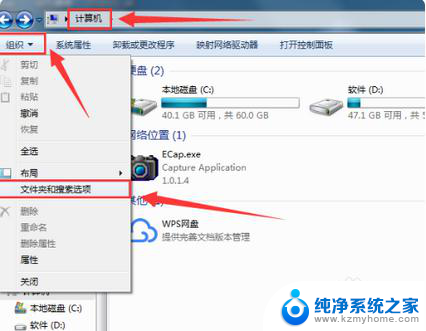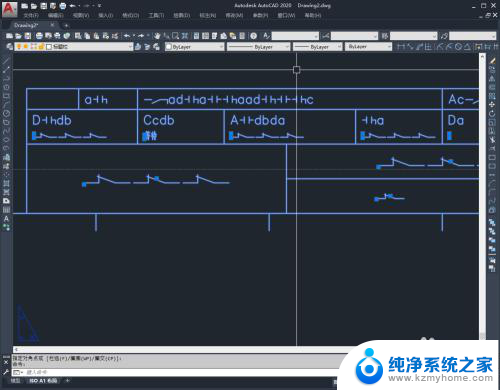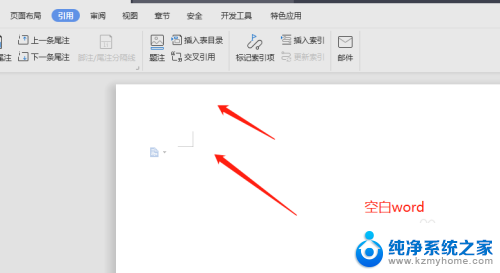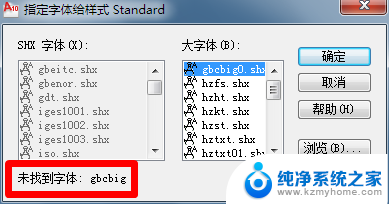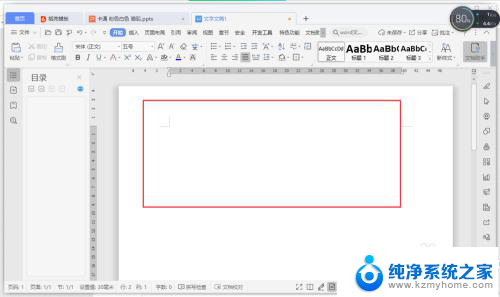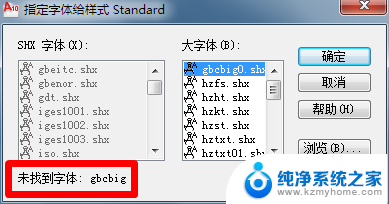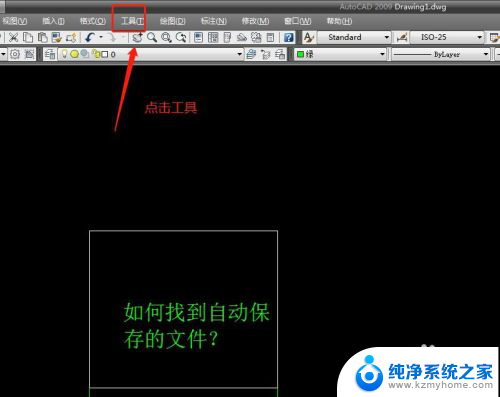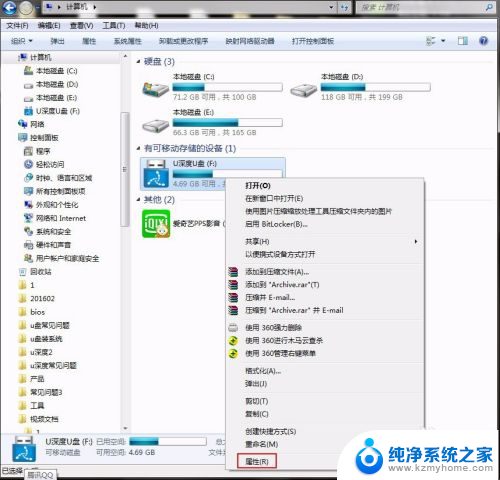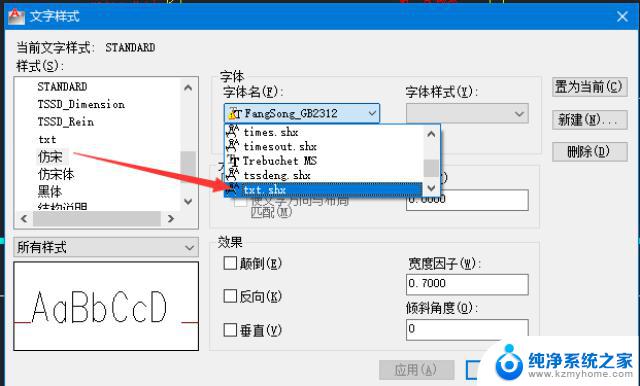打开cad文件不显示文字怎么办 CAD图纸打开后文字消失
更新时间:2024-06-25 10:07:54作者:jiang
在使用CAD软件查看图纸时,有时候会遇到打开文件后文字消失的情况,这可能是由于字体缺失、字体文件损坏或字体设置不正确等原因导致的。为了解决这个问题,我们可以尝试重新安装字体、检查字体文件的完整性或调整字体设置等方法来恢复文字显示,确保图纸信息完整准确。希望这些方法能帮助您顺利查看CAD图纸,提高工作效率。
具体方法:
1.首先,我们打开auto CAD并打开无法显示文字的图纸。
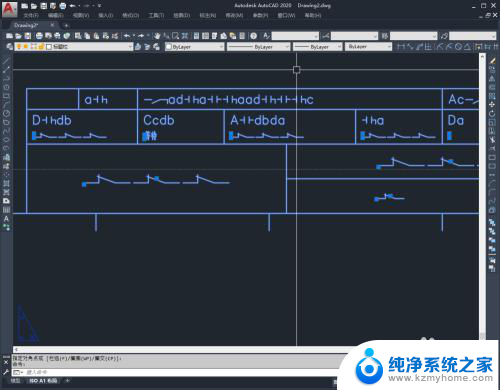
2.选中文字之后点击上方的格式标签。
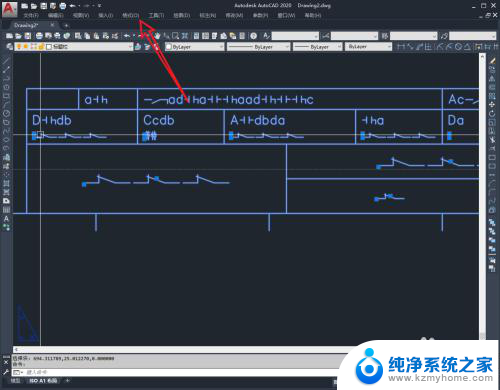
3.选择文字样式选项。
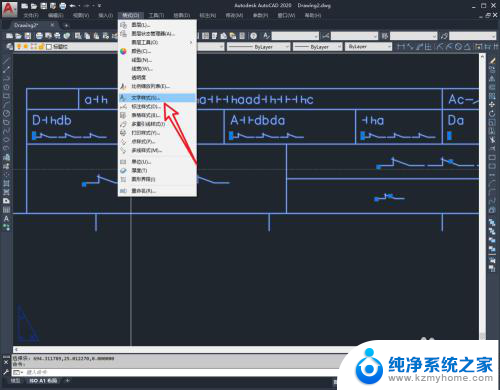
4.打开图中箭头所指的下拉列表,选中支持图纸中文字的字体点击应用。
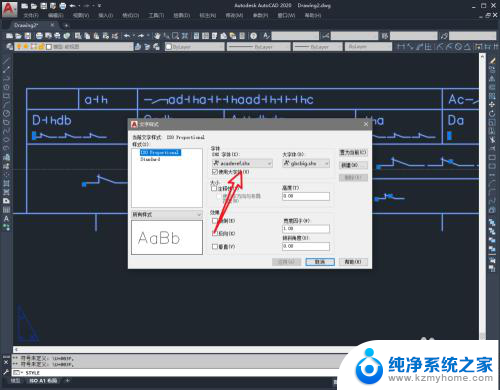
5.退出字体设置,大家都可以看到图纸中的文字显示恢复正常。
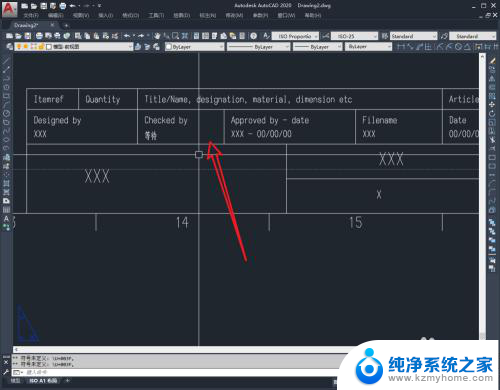
6.总结:
1.打开AutoCAD导入图纸。
2.选中文字后点击格式。
3.设置文字样式选择对应的字体。
4.点击应用后图纸中的文字显示恢复正常。
以上就是解决CAD文件无法显示文字的全部内容,如果你遇到了同样的情况,请参照我的方法进行处理,希望对大家有所帮助。